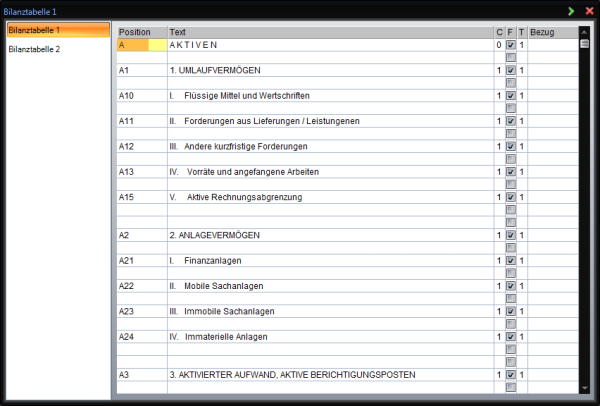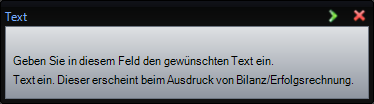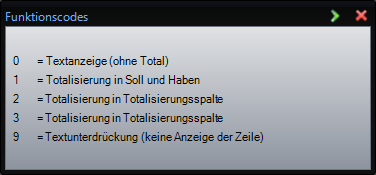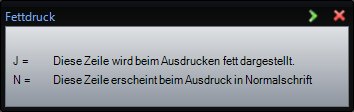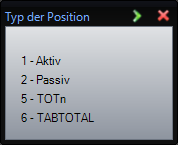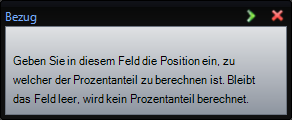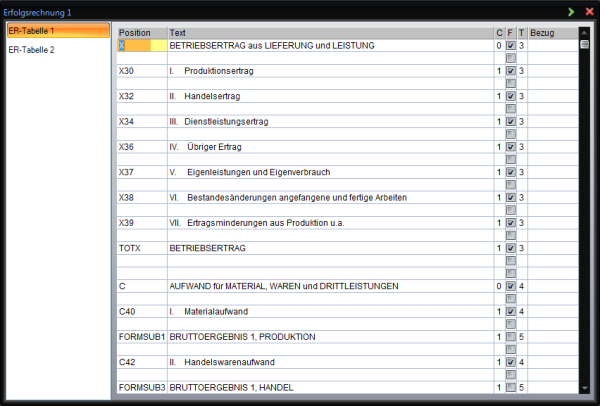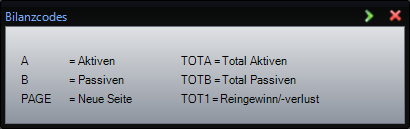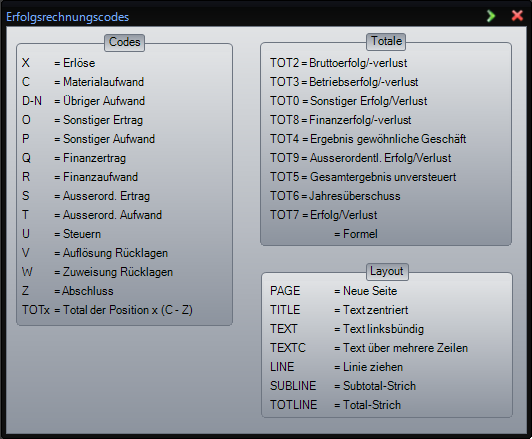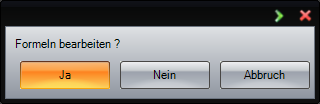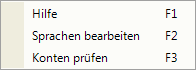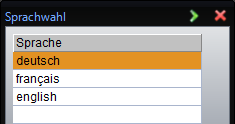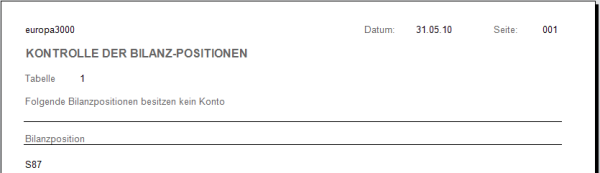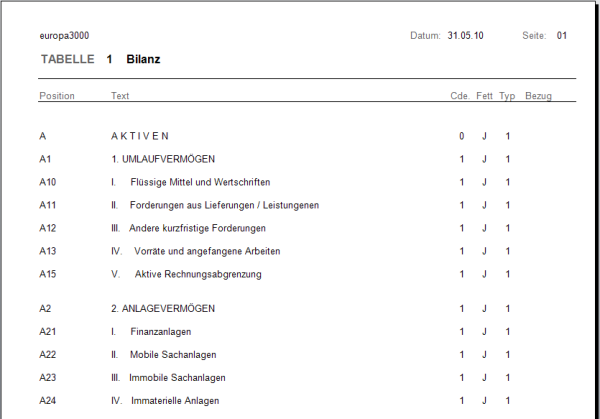Bilanztabellen bearbeiten
Es besteht standardmässig die Möglichkeit, zwei verschiedene Tabellen für die Bilanzdarstellung zu erfassen. So kann die erste Tabelle z.B. detailliert, die zweite weniger detailliert sein. Es können durch Ihren europa3000™-Servicepartner auch weitere Tabellen definiert werden. Wählen Sie die gewünschte Tabelle an.
Bilanzpositionen bearbeiten:
Die Fenster bestehen aus jeweils 300 Zeilen, in denen Sie die gewünschte Bilanz- und Erfolgsrechnungsstruktur gemäss der folgenden Anleitung frei zusammenstellen können.
| Position: |
Das Betätigen der Funktionstaste 'F1' zeigt die standardmässig zur Verfügung stehenden Codes für die Bilanztabellen. Weitere Codes können frei definiert werden. |
| Text: |
Erfassen Sie hier den gewünschten Text für die Gruppe, die Untergruppe oder das Total. Der hier eingegebene Text erscheint beim Ausdruck der Bilanz und Erfolgsrechnung in allen Fällen ausser bei nachfolgendem Funktionscode 9. |
| C: |
Funktionscode der betreffenden Bilanzposition. Eine Übersicht der Codes ist unten aufgeführt. |
| F: |
Fett Ja oder Nein: Sie können pro Zeile angeben, ob diese bei der Ausgabe fett dargestellt werden soll oder nicht. |
| T: |
Hier legen Sie fest, ob eine aktive oder passive Position vorliegt:
|
| Bezug: |
Die Beträge der Position können ins Verhältnis (Prozent) zu einer anderen Position gesetzt werden. Diese Bezugsposition ist hier einzugeben. |
Erfolgsrechnungspositionen bearbeiten:
(siehe Bilanzpositionen)
Überblick über die zur Verfügung stehenden Positionscodes:
Die Codes A - X können durch eine nachgestellte Numerierung innerhalb der Feldlänge weiter gegliedert werden (vgl. Beispiel in den abgebildeten Fenstern). Dabei werden alle Positionen mit den gleichen Buchstaben zu Klassen, mit den gleichen Buchstaben und Anfangsziffern zu Gruppen, Subgruppen usw. zusammengefasst.
Weitere Positionsgruppen sind frei definierbar. Hierfür ist jedes Zeichen (ausser Buchstaben) als erstes Zeichen erlaubt. Die Gruppierung erfolgt dann wieder durch Ziffern. Für diese neuen Positionen ist der Typ (Aktiv, Passiv, Ertrag, Aufwand) unbedingt festzulegen.
TOTx Total aller Positionen mit demselben Kennzeichen (x = Summe von A bis X).
Codes für Bilanz:
A = Aktiven
B = Passiven
TOT1 = Bilanzgewinn/-verlust A - B
Codes für Erfolgsrechnung:
X = Umsatzerlöse
C = Materialaufwendungen
TOT2 = Bruttogewinn/-Verlust X - C
D-N = Übrige Aufwendungen
TOT3 = Betriebserfolg/-Verlust X - (C+D+E+...+N)
O = Sonstige Erlöse
P = Sonstige Aufwendungen
TOT0 = Sonstiger Erfolg/Verlust O - P
Q = Finanzertrag
R = Finanzaufwand
TOT8 = Finanzerfolg/-Verlust Q - R
TOT4 = Ergebnis der gewöhnlichen Geschäftstätigkeit X+O+Q-(C+D+E+...+N)-P-R
S = Ausserordentlicher Ertrag
T = Ausserordentlicher Aufwand
TOT9 = Ausserordent. Erfolg/Verlust S - T
TOT5 = Gesamtergebnis unversteuert X+O+Q+S-(C+D+E+...+N)-P-R-T
U = Steuern
TOT6 = Jahresüberschuss/-fehlbetrag X+O+Q+S-(C+D+E+...+N)-P-R-T-U
V = Auflösung von Rücklagen
W = Zuweisung zu Rücklagen
Z = Abschlusskonten
TOT7 = Gewinn / Verlust X+O+Q+S+V-(C+D+E+...+N)-P-R-T-U-W
Innerhalb der Codes können durch eine nachgestellte Numerierung die Summen wie folgt gebildet werden:
Beispiel:
A : Total A0 bis A999999 (wenn entsprechende Position in der Tabelle ist)
A1 : Total A10 bis A199999
A11 : Total A110 bis A119999
A111 : Total A1110 bis A111999
A1111 : Total A11110 bis A111199
A11111: Total A111110 bis A111119
A12 : Total A120 bis A129999
A121 : Total A1210 bis A121999
A1211 : Total A12110 bis A121199
A12111: Total A121110 bis A121119
A122 : Total A1220 bis A122999
A1221 : Total A12210 bis A122199
A12221: Total A122210 bis A122219
Bei der Summenbildung werden jeweils alle Positionen mit demselben Code und denselben Anfangsziffern addiert.
Berechnungspositionen (Formeln):
In den Tabellen können Sie beliebig viele Zwischentotale oder andere Berechnungsgrössen mittels Formeln bilden. Diese Positionen beginnen mit FORM. Danach können ein bis vier beliebige Zeichen folgen. Für diese Positionen ist der Typ unbedingt einzugeben. Eine Bezugsposition für Prozentbildung ist in den meisten Fällen ebenfalls sinnvoll.
Die Formeln werden nach Erfassung der Tabellenpositionen definiert (siehe unten).
Steuercodes:
PAGE = Neue Seite
TITEL = Zentrierter Titeltext
TEXT = linksbündiger Text
TEXTC = Text über mehrere Tabellenzeilen, die letzte Textangabe muss Position TEXT eingegeben werden. Der Text wird auf einer Zeile ausgegeben.
SUBLINE = Subtotalstrich
TOTLINE = Totalisierungsstrich
TABTOTAL = Tabellentotal
Funktionscodes:
0 = Textanzeige (ohne Total)
1 = Totalisierung in Soll und Haben
2 = Totalisierung in Totalisierungsspalte 1
3 = Totalisierung in Totalisierungsspalte 2
4 = Totalisierung in Totalisierungsspalte 3
9 = Textunterdrückung (keine Anzeige der Zeile)
In der Bilanz und Erfolgsrechnung haben die Funktionscodes folgende Wirkungen:
0 = Textanzeige (ohne Total):
Der Funktionscode 0 ist für Überschriften und Zusatztexte vorgesehen. Er bewirkt, dass nur der Text gedruckt wird und keine Totalisierung stattfindet.
Wenn einer Position mit dem Funktionscode 0 Konten zugeordnet werden, so erscheint die Position beim Ausdruck der Bilanz/ER mit Konten als Überschrift der ihr zugeordneten Konten. Die Konten werden nacheinander aufgeführt, jedoch nicht totalisiert.
9 = Textunterdrückung (keine Anzeige der Zeile):
Der Funktionscode 9 hat eine Platzhalterfunktion für Kontengruppen, deren Total untenstehend gebildet werden soll. Er bewirkt, dass
- der Text dieser Position beim Ausdruck der Bilanz/ER unterdrückt wird.
- die ihm zugeordneten Konten nicht totalisiert werden.
1 = Totalisierung in Soll und Haben:
Den Positionen mit dem Funktionscode 1 werden in der Regel die Konten zugeordnet. Auf der Bilanz/ER mit Konten
- wird der Positionstext und das Total der zugeordneten Konten in der Soll- oder Habenspalte dargestellt.
- werden nachfolgend die zugeordneten Konten und ihre Salden in der Soll- oder Habenspalte ausgedruckt.
2 = Totalisierung in Totalisierungsspalte 1:
Den Positionen mit dem Funktionscode 2 können Konten zugeordnet werden.
In der Bilanz/ER mit Konten werden
- der Positionstext und das Total der untergeordneten Positionen in der Spalte Total 1 dargestellt.
- falls Konten zugeordnet sind, diese nachfolgend in der Soll- oder Habenspalte ausgedruckt.
3 = Totalisierung in Totalisierungsspalte 2:
Der Funktionscode 3 bewirkt eine Darstellung des Saldos der untergeordneten Positionen in der Spalte Total 2. Positionen mit diesem Funktionscode können keine Konten direkt zugeordnet werden.
4 = Totalisierung in Totalisierungsspalte 3:
Der Funktionscode 4 bewirkt eine Darstellung des Saldos der untergeordneten Positionen in der Spalte Total 3. Positionen mit diesem Funktionscode können keine Konten direkt zugeordnet werden.
In den Totalpositionen (TOTx und TOT0-TOT9) haben die Funktionscodes folgende Bedeutung:
0 = keinen Totalisierungsstrich zeichnen
1 = Totalisierungsstrich zeichnen (ASCII-Code des Strichs ist abhängig von der Grundeinstellung)
Formeln bearbeiten:
Enthält die Tabelle eine Formel, so wird nach Beendung der Tabellenbearbeitung zur Formelbearbeitung übergegangen. Hierfür erfolgt zuerst eine Abfrage.
Für die Formelbearbeitung positionieren Sie sich auf die entsprechende Tabellenzeile und bestätigen Sie diese mit Enter. Danach können Sie die Formel bearbeiten.
Die Formeln können Bilanzpositionen, Konstanten und Grundrechenarten enthalten. Nach der Bearbeitung der einen Formel können Sie sich auf die nächste Formel positionieren und so alle Formeln bearbeiten. Mit der Escape-Taste 'ESC' schliessen Sie die Bearbeitung der Formeln ab und die Tabelle wird gespeichert. Sind nicht alle Formeln syntaktisch richtig beschrieben, kann die entsprechende Auswertung im Menupunkt 4 nicht ausgeführt werden.
Funktionstasten:
F2 Sprachen bearbeiten:
Jede Tabelle kann auch in der zweiten und dritten Systemsprache bearbeitet werden. Dies ist dann sinnvoll, wenn Ihr Unternehmen europa3000™ in verschiedenen Sprachvarianten einsetzt und Bilanzen, respektive Erfolgsrechnungen auch in einer anderen Sprache zur Verfügung stehen müssen. Wählen Sie die zu bearbeitende Sprache an.
In der Folge können Sie im Fenster Bilanztabelle, respektive Erfolgsrechnung ausschliesslich in der Spalte Text arbeiten. Überschreiben Sie den vorgeschlagenen Originaltext mit der entsprechenden Übersetzung und speichern Sie Ihre Eingaben ab. Beim Wechsel der Systemsprache (System-Menu/Systemeinstellungen/Sprachwahl) wird die Bilanz und Erfolgsrechnung dann in der gewählten Sprachvariante ausgegeben.
F3 Konten prüfen:
Unter diesem Punkt können Sie vom Programm pro Tabelle prüfen lassen, ob alle unter Punkt 8.1.1.1 erfassten Konten einer Position zugeordnet sind.
Findet das Programm Konten, die keiner Position oder einer nicht vorhandenen Position zugeordnet sind, so werden sie auf einer Liste ausgegeben.
|
Achtung: |
Tabellen drucken:
Mit dem Button '
Nach der Festlegung des Ausgabegeräts wird die gewählte Tabelle ausgegeben.